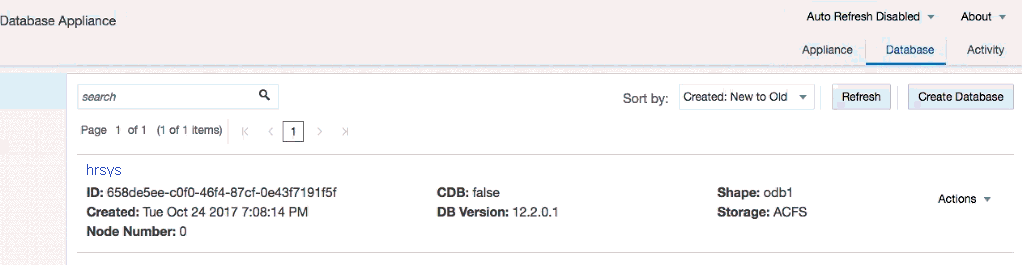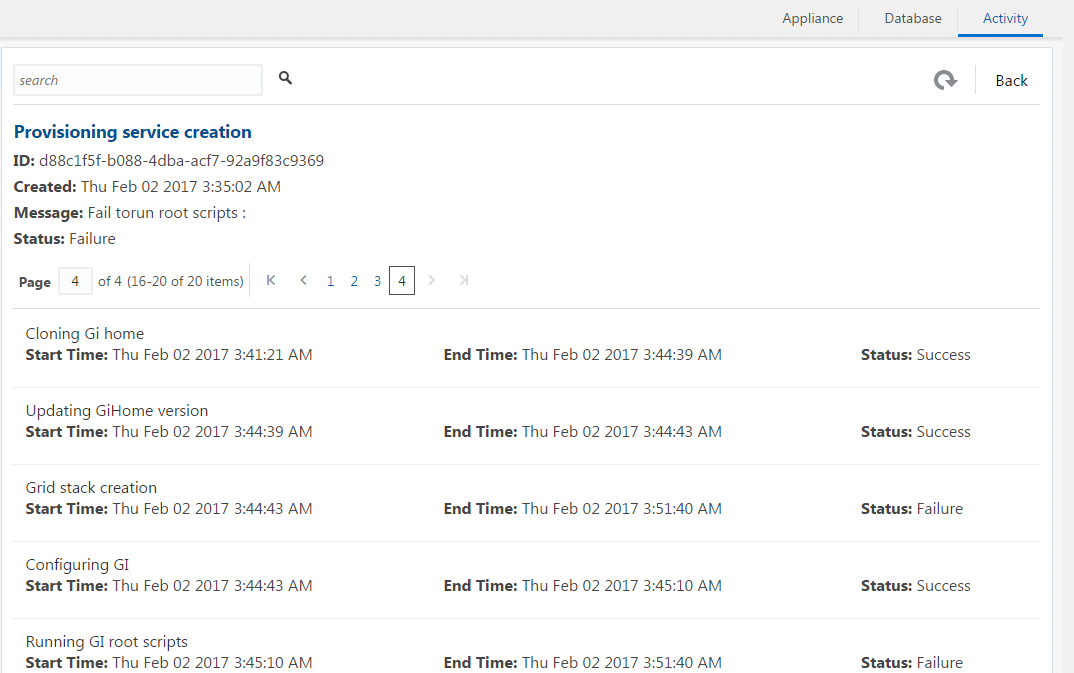1 Oracle Database Applianceについて
Oracle Database Applianceを使用すると、デプロイと管理が簡単なシステムでOracle Databaseを利用できます。 完全なソフトウェア、サーバー、ストレージおよびネットワークのパッケージにより、データベースのデプロイメント、メンテナンスおよびサポートと、アプリケーション・ワークロードを簡素化でき、時間と費用を節約できます。
- 「Oracle Database Applianceソフトウェア」
Oracle Database Appliance 「X7-2S、X7-2M、およびX7-2-HA」のダウンロード可能なOracleソフトウェアを表示します。 - Oracle Database Applianceデプロイメントの概要
Oracle Database Applianceをデプロイするために完了する必要がある手順を示します。 - 「Webコンソールについて」
Oracle Appliance ManagerのWebコンソールを使用して、データベースの表示および作成、およびジョブ・アクティビティの表示を行います。 - ジョブ・アクティビティの表示
Oracle Appliance Manager Webコンソールを使用して、ジョブ・アクティビティ、ジョブ内のタスクのステータスおよびジョブ・ステータスを表示します。
Oracle Database Applianceソフトウェア
Oracle Database Appliance 「X7-2S、X7-2M、およびX7-2-HA」のダウンロード可能なOracleソフトウェアを表示します。
この表には、ダウンロード可能なOracle Database Applianceパッチとパッチの目的が記載されています。
注意:
一部のハードウェア・モデルでは、表に示すパッチを使用しない場合があります。
表1-1 Oracle Database Applianceのソフトウェア 18.1.1.0.0
| パッチ | 説明 |
|---|---|
|
Oracle Database Appliance GIクローン |
Oracle Database Applianceの初期デプロイメントを実行するために使用します。 バンドルには、最新のGrid Infrastructureが含まれています。 |
|
RDBMSクローン |
Oracle Database 18.1.1.0.0for Oracle Database Appliance X7-2S、X7-2M、およびX7-2-HA用のRDBMSクローン・バイナリを取得するには、RDBMSソフトウェア・クローン・ファイルを使用します。 Oracleデータベースとデータベース・ホームを作成するには、RDBMSクローン・ファイルが必要です。 |
|
ベアメタルISOイメージ |
Oracle Database Appliance 18.1.1.0.0のアプライアンスのイメージを再作成するために使用します。 シングル・ノード・システム(X7-2SおよびX7-2M)とマルチ・ノード・システム(X7-2-HA)の2つのバージョンのISOイメージを使用できます。 |
注意:
パッチ番号とダウンロード・ロケーション、およびコンポーネントのバージョンについては、「Oracle Database Applianceリリース・ノート」を参照してください。 詳細については、「Oracle Database Appliance X7-2S、X7-2M、およびX7-2-HAパッチ」と「Oracle Database Appliance X7-2モデルのコンポーネント・バージョン」を参照してください。Oracle Database Applianceデプロイメントの概要
Oracle Database Applianceをデプロイするために完了する必要がある手順を示します。
これらのタスクを完了するには、このマニュアル、およびOracle Database Applianceオーナーズ・ガイドの各トピックを参照してください。
-
Oracle Database Applianceの準備。
-
Oracle Database ApplianceのサポートID (SI)をMy Oracle Supportに登録し、Oracleからソフトウェアおよびサポートを取得できるようにします。
-
構成オプションを計画し、ネットワークおよび関連情報を収集します。
-
サーバー設置場所を準備します。
-
ドメイン・ネーム・システム(DNS)サーバーでネットワーク名およびアドレスを設定します。
-
ネットワーク上のローカル・コンピュータにOracle Database Applianceソフトウェアをダウンロードします。
-
-
Oracle Database Applianceのデプロイメントの準備。
-
サーバー設置場所のラックにOracle Database Applianceハードウェアを設置します。
-
電源ケーブルおよび必要なケーブルをOracle Database Applianceに接続します。
-
キーボード、マウス、ビデオ・ディスプレイをUSBポートに接続します。
-
外部ファイルをロードするための初期ネットワーク構成を作成します。
-
システムを起動します。
-
ネットワークをplumbします。
-
-
Oracle Database Applianceでのソフトウェアのインストールおよびデプロイ。
-
Oracle Database Applianceソフトウェアをネットワーク上のシステムにダウンロードします。
-
Oracle Database ApplianceソフトウェアをOracle Database Applianceにコピーします。
-
odacli update-repositoryコマンドを実行してバンドルをインストールします。
-
-
Oracle Database Applianceのデプロイ
-
Oracle Database Appliance Webコンソールにログインします。
-
「アプライアンスの作成」をクリックします。
-
ステップ1で収集した構成の詳細を入力します。
-
Submitをクリックしてデプロイメントを開始します。
-
「アクティビティ」タブで進行状況を監視します。
-
Webコンソールについて
Oracle Appliance Manager Webコンソールを使用して、データベースを表示および作成し、ジョブ・アクティビティを表示します。
Webコンソールは、Optimal Flexible Architectureのガイドラインに従うOracle Databasesのデプロイを支援します。 Optimal Flexible Architecture標準はベスト・プラクティスの構成を提供します。これにより、データベース・デプロイメントのサポートと維持がしやすくなります。 Optimal Flexible Architectureには、次のものが含まれます。
-
ディレクトリとファイルの構造化された組織、および必須のデータベース・ファイル(制御ファイル、REDOログ・ファイルおよびその他の必須ファイル)の一環した名前付け。これにより、データベース管理が簡単になります
-
表領域の内容の区切り。これにより、表領域の空き領域のフラグメント化を最小限に抑え、できるかぎり柔軟に管理できるようにします。
-
Stripe And Mirror Everything (SAME)デプロイメント。データベースの障害から保護します。
注意:
Oracle Database Applianceに対してデータベースが最適に構成されるように、Oracle DatabaseはWebコンソールまたはコマンドライン・インタフェースを使用して作成してください。Webコンソールには、次のタスクを実行するためのわかりやすいオプションが用意されています。
-
アプライアンスのデプロイ
-
データベースの表示、作成、削除、およびアップグレード
-
既存のデータベース・ホームの表示
-
データベース・ホームの作成および削除
-
ネットワークとネットワーク・インタフェースを表示する
-
ジョブ・アクティビティの表示
-
Oracle Auto Service Request (Oracle ASR)の構成と有効化
インストールされているOracle Database Applianceのバージョンを表示する
Webコンソールには、ページの右上隅に「について」ボタンがあります。 「について」をクリックすると、アプライアンスにインストールされているOracle Database Applianceリリースが表示されます。
機能をリフレッシュする
Webコンソールでは、次の2つのリフレッシュ機能を使用できます。
-
自動更新: コンソール・レベルでのリフレッシュ・オプション。 自動更新をオンにすると、コンソールのすべてのページが30秒ごとに更新されます。 既定では、自動更新は無効です。
-
リフレッシュ: ページ・レベルでのリフレッシュ・オプション。
「自動更新」オプションは、プロビジョニング・ジョブをサブミットした後のジョブのアクティビティとステータスを表示するのに便利です。 ジョブが完了したら、自動更新をオフにします。 自動更新機能を有効または無効にするには、「自動更新」をクリックし、「オンにする」または「オフにする」を選択します。
注意:
Webコンソールでアクションを実行する前に、「自動更新を無効にする」が重要です。 自動更新を有効にしているときにタスクを実行すると、ジョブを送信する前にコンソールが更新された場合、変更内容は保存されません。
データベースまたはネットワークの作成などのタスクを実行する前に、自動リフレッシュが無効になっていることを確認してください。 たとえば、データベース・ページで構成を完了し、「データベースの作成」をクリックします。 データベースの作成などのタスクを完了し、データベース・ページの「リフレッシュ」をクリックして、そのページの情報を更新し、新しいデータベースの詳細を表示するか、「アクティビティ」タブに移動して自動更新を有効にします。